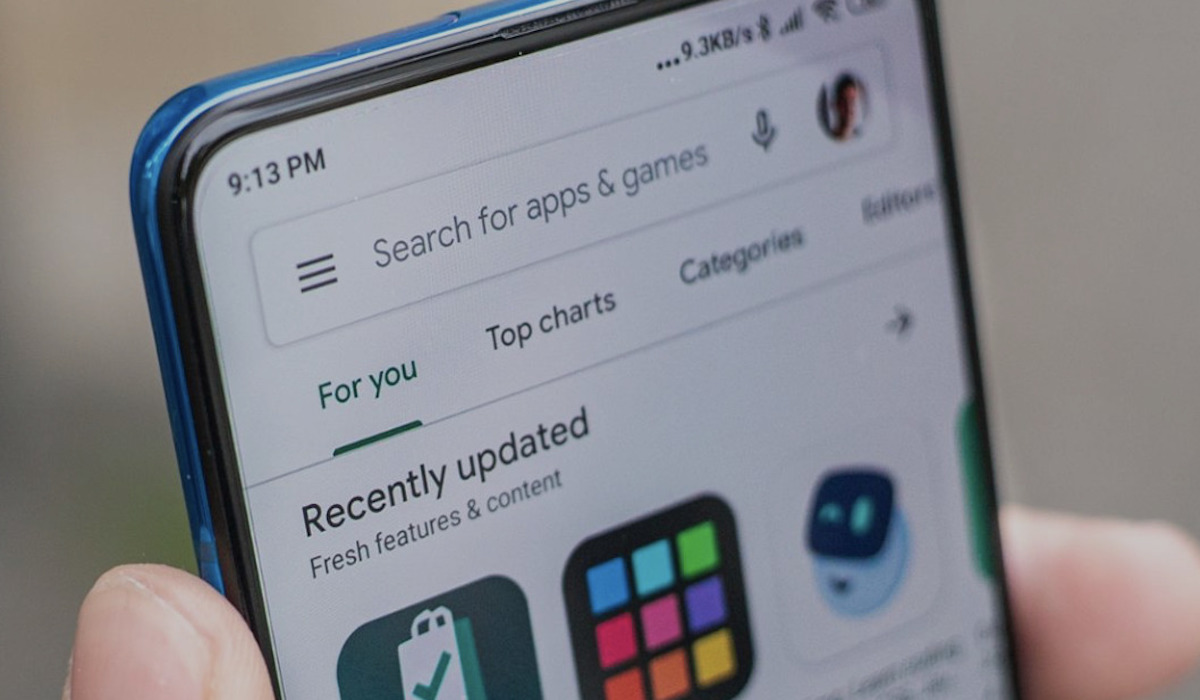Headline
Penaikan belanja akan turut mendorong pertumbuhan ekonomi menjadi 5,4%.
Penaikan belanja akan turut mendorong pertumbuhan ekonomi menjadi 5,4%.
 Kumpulan Berita DPR RI
Kumpulan Berita DPR RI
BAGI pengguna Android, menjaga aplikasi tetap diperbarui adalah hal penting untuk memastikan performa optimal dan mendapatkan fitur terbaru.
Google Play Store memudahkan pengguna untuk memperbarui aplikasi secara bersamaan, baik itu memperbarui semua aplikasi sekaligus atau hanya beberapa aplikasi tertentu.
Berikut adalah langkah-langkah untuk memperbarui beberapa aplikasi sekaligus di Google Play Store:
Baca juga : 5 Cara Efektif Agar Chat WhatsApp Tidak Terhapus Otomatis di Android dan iPhone
Pertama, buka aplikasi Google Play Store di perangkat Android kamu. Play Store adalah pusat dari semua aplikasi yang diinstal pada perangkatmu dan tempat kamu bisa memeriksa pembaruan yang tersedia.
Di dalam aplikasi Play Store, ketuk ikon foto profil kamu yang terletak di sudut kanan atas layar. Ini akan membuka menu yang memberikan berbagai opsi pengaturan untuk akunmu.
Setelah menu terbuka, pilih opsi "Kelola aplikasi & perangkat." Di sini, kamu bisa melihat berbagai informasi tentang aplikasi yang terpasang di perangkat, termasuk pembaruan yang tersedia.
Baca juga : 20 Aplikasi Edit Foto Terbaik untuk Android dan iOS
Di bagian "Pembaruan tersedia," kamu akan melihat daftar aplikasi yang memiliki pembaruan.
Kamu bisa memilih "Perbarui semua" untuk memperbarui semua aplikasi sekaligus, atau kamu bisa mengetuk aplikasi tertentu untuk memperbarui hanya aplikasi-aplikasi yang kamu pilih.
Setelah memilih aplikasi yang ingin diperbarui, Play Store akan mulai mengunduh dan memasang pembaruan secara otomatis. Proses ini akan berjalan secara paralel untuk beberapa aplikasi, tergantung pada kecepatan internet dan kemampuan perangkat Android kamu.
Dengan fitur ini, kamu tidak perlu lagi memperbarui aplikasi satu per satu, sehingga lebih efisien dan hemat waktu. Pastikan untuk selalu memperbarui aplikasi agar perangkatmu tetap aman dan berjalan dengan lancar. (Z-10)
GGA menggabungkan mobilitas listrik terjangkau, peluang kepemilikan usaha, dan solusi pengisian daya nasional dalam satu aplikasi.
PEMILIK media sosial X (dulu Twitter), Elon Musk, mengatakan bahwa pihaknya menemukan arsip video untuk aplikasi video pendek Vine, yang diduga telah dihapus.
Pelajari cara menggunakan Get Contact untuk lacak nomor penipu dengan mudah. Ikuti langkah sederhana untuk cek nomor tak dikenal!
DI tengah era digitalisasi yang terus bergerak cepat, perubahan teknologi memengaruhi setiap aspek kehidupan manusia, termasuk dalam industri pembiayaan.
Ancaman dari pelaku kejahatan siber berkembang jauh lebih cepat dibanding perkembangan kerangka kerja keamanan tradisional
Sepanjang 2024, aplikasi ini telah menerima 874 laporan dari berbagai kanal, termasuk WhatsApp dan media sosial.
Play Store hanya bisa digunakan oleh perangkat Android dan beberapa perangkat Chrome OS, dengan total aplikasi yang tersedia di Play Store mencapai jutaan
Fitur informasi itu berupa lencana perisai dengan tanda centang dan tulisan 'Terverifikasi', ditampilkan mencolok pada halaman detail aplikasi.
Google, perusahaan teknologi global, menyatakan akan mengajukan banding atas putusan Komisi Pengawasan Persaingan Usaha (KPPU) yang menjatuhkan denda sebesar Rp202,5 miliar
AFK Journey menawarkan pengalaman seru bermain RPG Open-World yang ringan, petualangan menjelajahi peta yang beragam, menyelesaikan teka-teki yang mengasyikkan
Untuk mengelola penyimpanan, Anda bisa menghapus cache atau menghapus aplikasi yang tidak diperlukan, serta memindahkan data ke penyimpanan eksternal jika memungkinkan.
Age of Empires Mobile menjanjikan pengalaman baru dan inovatif dari gim penuh sejarah yang banyak disukai ini, menyajikan elemen familiar dari gim Age of Empires yang ikonik.
Copyright @ 2025 Media Group - mediaindonesia. All Rights Reserved